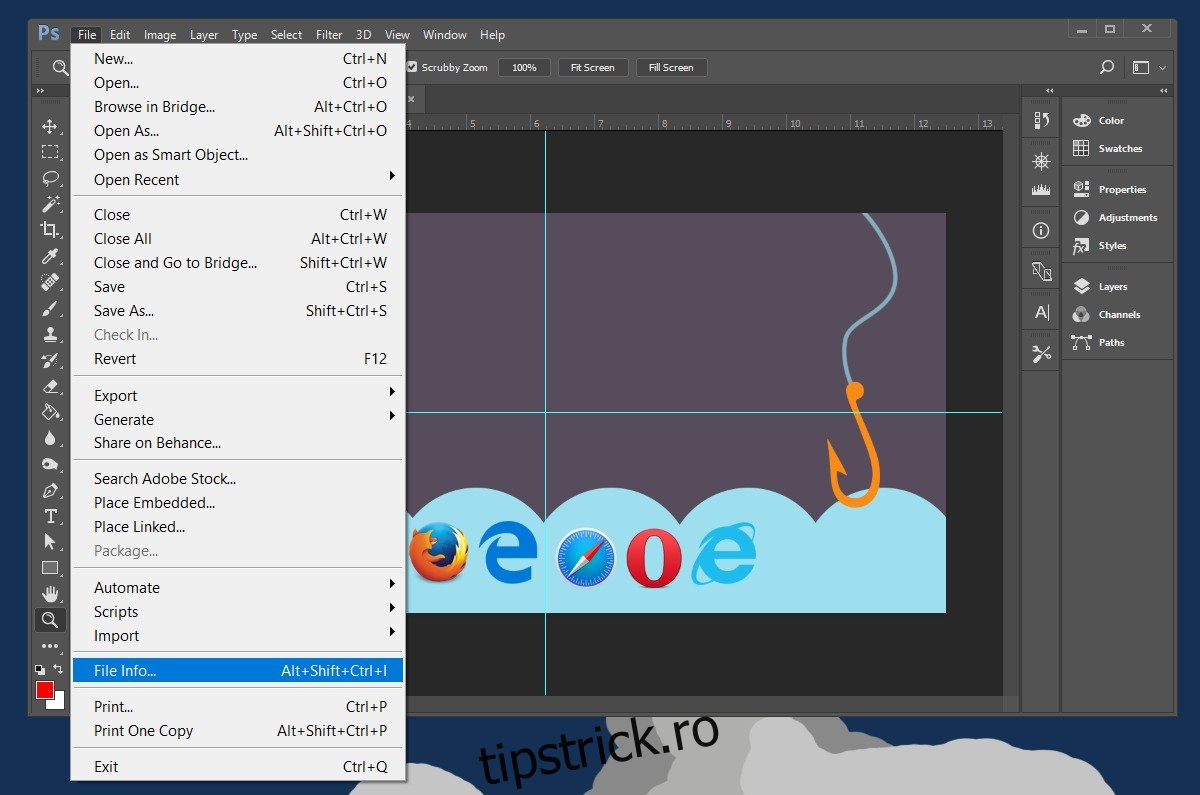Metadatele nu sunt importante pentru o persoană obișnuită. Acest lucru se întâmplă în ciuda faptului că o persoană obișnuită face fotografii pe telefon și le încarcă online. Metadatele de pe aceste fotografii conțin locația exactă în care a fost făcută fotografia. Este o captură automată și nimeni nu se gândește cu adevărat de două ori. Acestea fiind spuse, metadatele nu sunt neapărat un lucru rău, mai ales dacă ești fotograf sau designer. Aparatele foto salvează o mulțime de informații de care au nevoie fotografi, cum ar fi marca camerei și setările pe care le activase atunci când o anumită fotografie a fost capturată. Photoshop are potențialul de a face același lucru. Programul nu scrie multe metadate într-o imagine în mod implicit. Cu toate acestea, puteți adăuga și edita metadate în Photoshop cu ușurință.
Metadate în Photoshop
Deschideți un fișier Photoshop, adică un PSD, sau deschideți o imagine în Photoshop. Dacă deschideți o fotografie, aceasta va avea destul de multe metadate. Puteți edita aceste metadate dacă doriți. Dacă ați creat imaginea în Photoshop, aceasta va avea foarte puține metadate. Setările implicite pentru metadate în Photoshop adaugă, printre altele, numele autorului și data la care a fost creată.
Pentru a adăuga metadate, deschideți meniul Fișier și accesați Informații fișier.
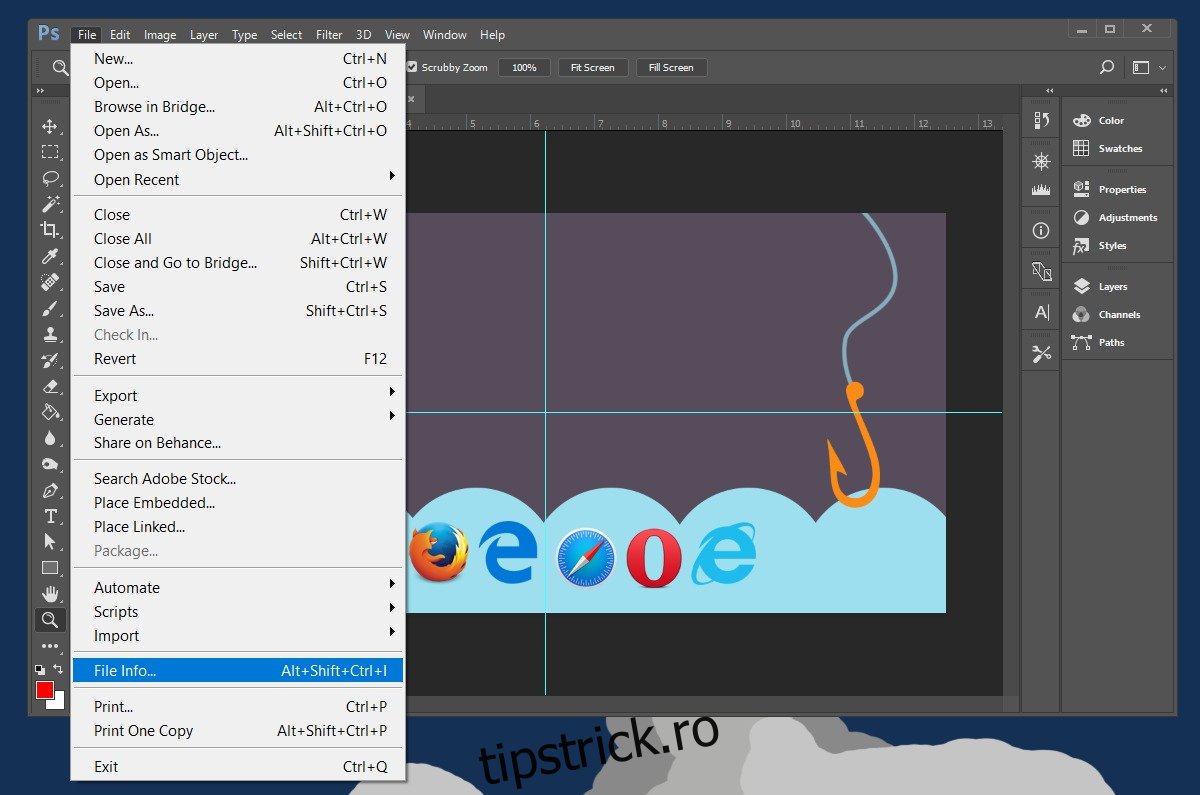
Se va deschide o nouă fereastră în care puteți adăuga și edita metadate. Photoshop acceptă standardul XMP pentru stocarea metadatelor. A fost dezvoltat de Adobe și stochează o cantitate substanțială de informații. În linii mari, introduceți numele și titlul autorului, numele documentului și starea drepturilor de autor, precum și o descriere, cuvinte cheie și evaluare pentru fișier.
De asemenea, puteți edita sau adăuga date camerei din fila Date camere. Fila Date GPS vă permite să editați datele despre locație pentru imagine.
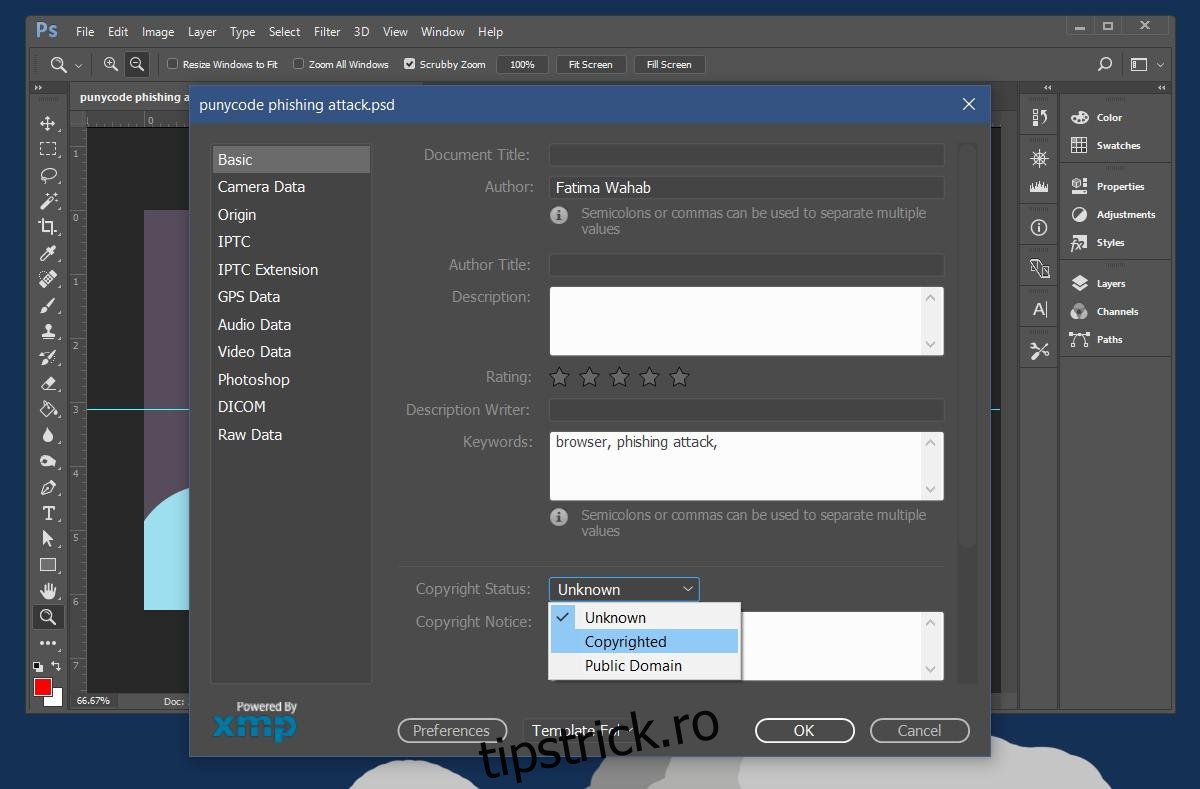
Dacă fișierul pe care l-ați deschis este o imagine realizată în întregime în Photoshop, accesați fila Date brute din această fereastră pentru a vedea ce date au fost adăugate în mod implicit. Îl poți edita, desigur. După ce adăugați și editați metadate în Photoshop, imaginea pe care o salvați, precum și fișierul vor fi salvate cu aceste date.
Citirea metadatelor
Puteți citi metadatele oricărui fișier în mod nativ în sistemul de operare, indiferent dacă utilizați Windows sau macOS. Doar mergeți la Proprietăți sau Detalii ale unui fișier pentru a vizualiza datele. Sistemul de operare vă va putea arăta majoritatea datelor, dar nu toate. Puteți folosi un vizualizator de metadate dedicat pentru a citi metadatele sau puteți doar să deschideți o imagine în Photoshop și să vedeți ce date sunt în fila Date brute.